 Thiên Sơn
Thiên SơnCách tạo hiệu ứng văn bản trong word
Để có mộ trang word thật nổi bật và bắt mắt thì bạn hãy tạo hiệu ứng văn bản trên chúng. Bài viết này hỗ trợ bạn cách Cách tạo hiệu ứng văn bản trong word dễ dàng nhất.
Thiết kế hiệu ứng văn bản giúp trang word của bạn nhìn bắt mắt và thu hút người xem hơn.
Mở file word > Vào Page Layout > Chọn Orientation > Chọn Landscape.
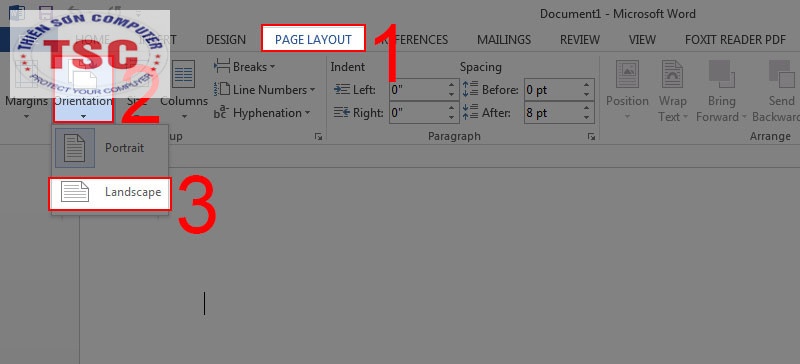
Cách tạo hiệu ứng văn bản trong word
Chọn Size > Chọn A4.

Chọn Size > Chọn A4.
Kerning là thuật ngữ chỉ khoảng cách giữa các chữ trong font chữ. Sử dụng tính năng Kerning trong word giúp giữ khoảng cách các lý tự được đều đặn và sử dụng trang trí cho văn bản đẹp mắt hơn.
Nhấn tổ hợp phím Ctrl + D > Chọn Tab Advanced > Check vào ô Kerning for fonts và thiết lập kích thước 1pt > Nhấn Set As Default.

Check vào ô Kerning for fonts và thiết lập kích thước 1pt > Nhấn Set As Default.
Hộp thoại xuất hiện bạn nhấn OK.
Vào Insert > Chọn Shapes > Chon box và vẽ ra page.

Vào Insert > Chọn Shapes > Chon box và vẽ ra page.
Đánh text vào box vừa vẽ.

Đánh text vào box vừa vẽ.
Tại tab home trong trình đơn Text Effect and Typography có 15 hiệu ứng văn bản cài đặt sẵn với hình ảnh khác nhau, hiệu ứng shadow cùng một số hiệu ứng 3D khác.
Bôi đen đoạn văn bản để áp dụng hiệu ứng > Chọn A lớn.

Bôi đen đoạn văn bản để áp dụng hiệu ứng > Chọn A lớn.
Chọn Page Layout > Chọn Color > Chọn 1 dãy màu khác nhau.

Chọn Page Layout > Chọn Color > Chọn 1 dãy màu khác nhau.
Bạn quay lại Text Effect and Typography. trình đơn xổ xuống sẽ có màu khác.
Click chuột phải vào đường biên ô Text box > Chọn Format Object.

Click chuột phải vào đường biên ô Text box > Chọn Format Object.
Khi đó màn hiện lên: Shape option và text Option.
Shape option: Nhiều sự lựa chọn màu cho nền
Text Option: Nhiều sự lựa chọn màu cho chữ.
Shape option:
+ No fill: nền trắng không màu.

+ No fill: nền trắng không màu.
+ Solid fill: Tô nền bằng 1 màu.

Solid fill: Tô nền bằng 1 màu.
+ Gradient fill: Cho phép phối hợp nhiều màu để tô nền.

Gradient fill: Cho phép phối hợp nhiều màu để tô nền.
+ Picture or texture fill: Dùng hình để làm nền.

Picture or texture fill: Dùng hình để làm nền.
+ Pattern fill: Dùng các mẫu họa tiết để làm nền.

Pattern fill: Dùng các mẫu họa tiết để làm nền.
Text option:
+ No fill: Chữ trắng không màu.

No fill: Chữ trắng không màu.
+ Solid fill: Tô chữ bằng 1 màu.

Solid fill: Tô chữ bằng 1 màu.
+ Gradient fill: cho phép phối hợp nhiều màu để tô chữ.

Gradient fill: cho phép phối hợp nhiều màu để tô chữ.
Chọn Text Options > Efffects.

Chọn Text Options > Efffects.
Click chuột phải vào text box> Chọn Save as Picture > Lưu lại.

Click chuột phải vào text box> Chọn Save as Picture > Lưu lại.
Như dưới đây.

Cách tạo hiệu ứng văn bản trong word